Получите доступ к вашей List.ru mail.ru почте через IMAP — April 2023
List.ru поддерживает IMAP / SMTP
Это значит, что вам не надо использовать List.ru браузерный интерфейс! Вы можете просматривать свою почту использую другие почтовые приложения (like Mailbird, Microsoft Outlook или Mozilla Thunderbird). Работа с почтой на вашем компьютере сделает вас более продуктивным и ваша почта будет всегда в зоне доступности, даже когда у вас нет доступа к интернету.
Настройте Ваш List.ru Аккаунт с Вашей Почтовым Клиентом Используя IMAP
Для того, чтобы получить доступ к List.ru почте из приложения на компьютере, вам надо IMAP и SMTP настройки ниже:
- IMAP Настройки
- SMTP Настройки
- POP3 Settings
List. ru mail.ru IMAP Сервер ru mail.ru IMAP Сервер | imap.mail.ru |
| IMAP порт | 993 |
| IMAP безопасность | SSL |
| IMAP имя пользователя | [email protected] |
| IMAP пароль | Ваш List.ru пароль |
| List.ru mail.ru SMTP Сервер | smtp.mail.ru |
| SMTP порт | 465 |
| SMTP безопасность | SSL |
| SMTP имя пользователя | Ваш полный почтовый адрес |
| SMTP пароль | Ваш List.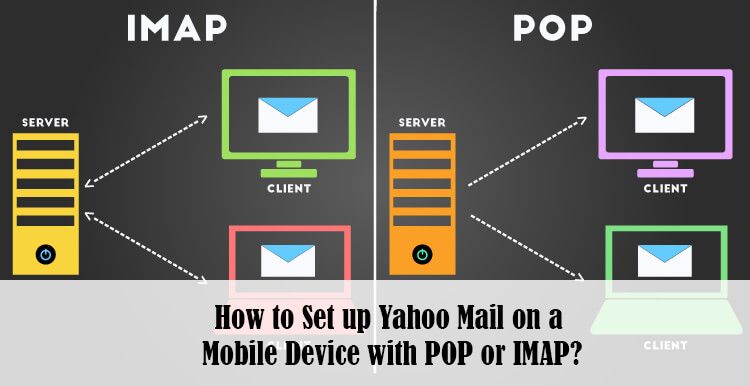 ru пароль ru пароль |
| List.ru mail.ru POP3 Server | pop.mail.ru |
| POP3 port | 995 |
| POP3 security | SSL |
| POP3 username | Your full email address |
| POP3 password | Your List.ru password |
Трудности с IMAP? Откройте для себя Mailbird.
Mailbird автоматически найдет настройки вашей учетной записи.
Пользователи любят наш почтовый клиент.
Trustpilot
Введите вашу почту, чтобы получить ссыку и установить приложение на комьютер
Получить больше инструкций?
Проверьте нашу полную инструкцию для вашего почтового приложения
- Mailbird 3 шаги
- Gmail 5 шаги
- Outlook 5 шаги
- Thunderbird 4 шаги
- Windows Mail 6 шаги
Ваше полное имя
your-email@list.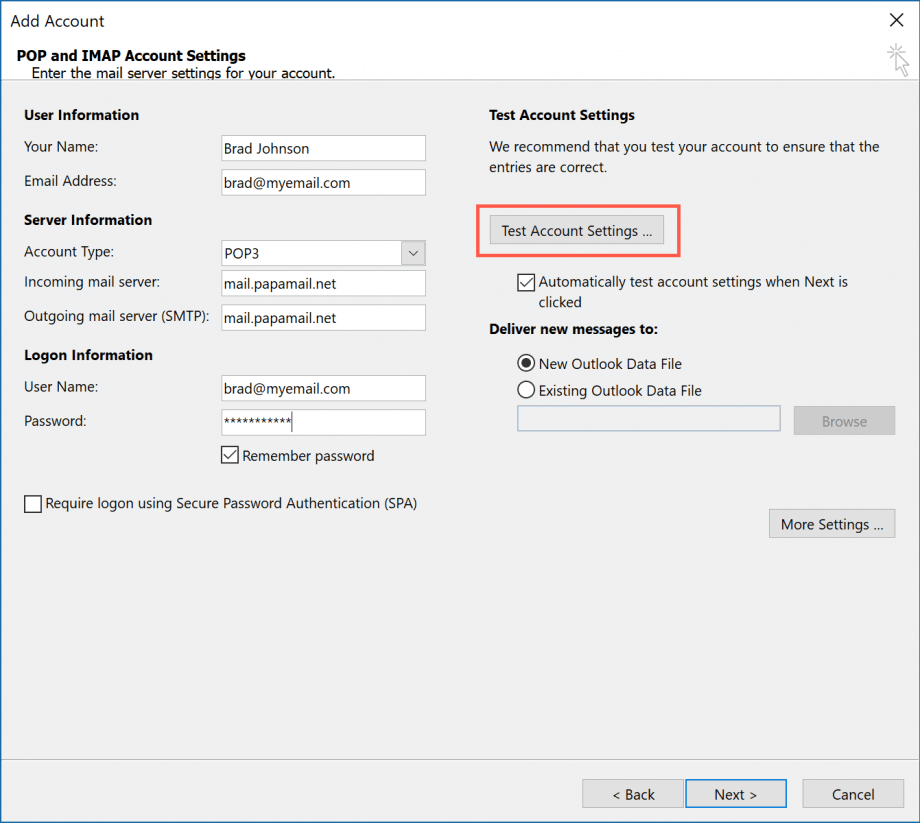 ru
ru
Шаг 1: Введите ваше имя и почту. Нажмите Продолжить.
Шаг 2: Mailbird автоматически обнаруживает настройки вашей почты. Нажмите
Step 3: Настройка завершена! Вы можете Добавить больше аккаунтов или начать использовать Mailbird.
Бонус-руководство: Как настроить IMAP / POP3 & SMTP E-mail почту в Gmail
Шаг 1: В верхнем правом углу, нажмите Настройки и Просмотреть все найстроки.
Шаг 2: Выберите Аккаунт и Импорт и затем нажмите на
Шаг 3: Введите адрес электронной почты, который Вы хотели бы добавить.
Шаг 4: Выберите один из двух вариантов.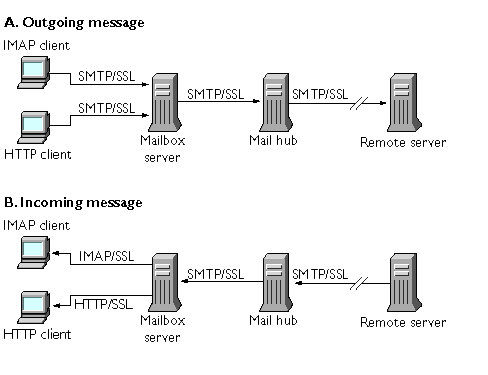
Ваш пароль
imap.mail.ru
993
Шаг 5: Введите следующую информацию, чтобы закончить настройку.
Шаг 1: Нажмите на вкладку Файл в верхнем левом углу Outlook приложения.
Шаг 2: Нажмите добавить аккаунт.
Шаг 3: Введите вашу новую электронную почту и нажмите Соединиться
Шаг 4: На следующем экране, выберите IMAP
imap.mail.ru
993
SSL
smtp.mail.ru
465
SSL
Шаг 5: Добавьте следующую информацию и нажмитеДалее
Шаг 1: В Mozilla Thunderbird, в меню выберите Настройки аккаунта.
Шаг 2: В левом нижнем углу, нажмите на Настройки аккаунта и Добавить Почтовый адрес…
Ваше полное имя
Ваш пароль
Шаг 3: Введите ваш почтовый адрес и нажмите н Настроить вручную…
imap.mail.ru
993
SSL
smtp.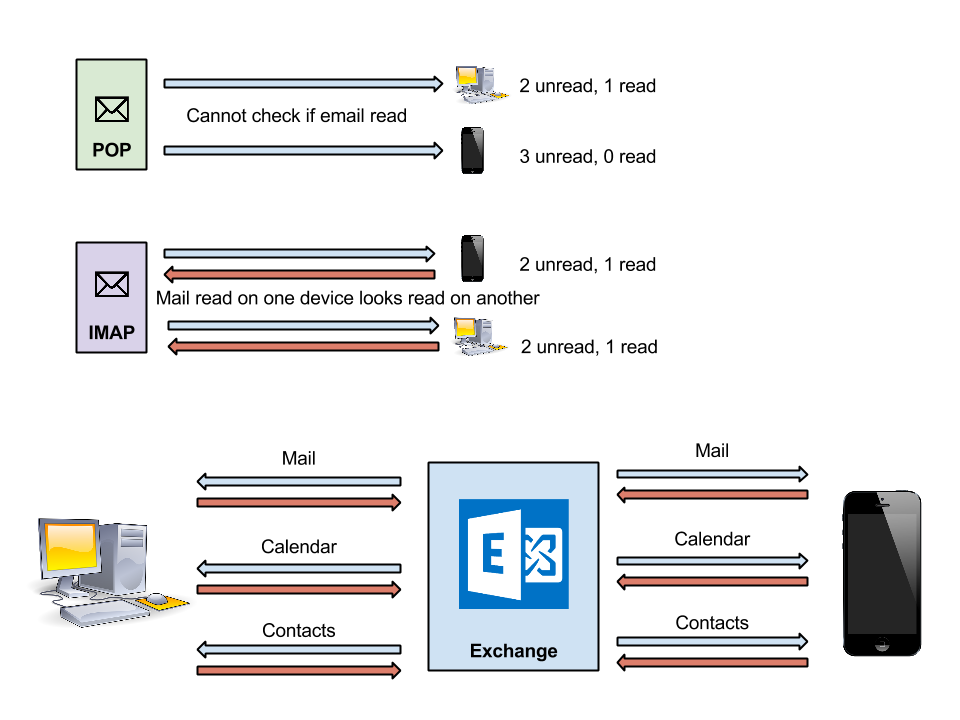
465
SSL
Шаг 4: Добавьте следующую информацию и нажмите Завершить
Шаг 1: Нажмите на значок Настройки в нижнем левом углу.
Шаг 2: Нажмите на Управление аккаунтами.
Шаг 3: Нажмите на + Добавить аккаунт.
Шаг 4: Нажмите Расширенные Настройки.
Шаг 5: Нажмите на электронную почту.
Ваше полное имя
imap.mail.ru
smtp.mail.ru
Шаг 6: Введи следующую информацию в соответствующие поля.
Часто задаваемые вопросы
Здесь мы собрали некоторые часто задаваемые вопросы для List.ru с ответами
Контент
- Какая разница между IMAP и SMTP?
- Mailbird поддерживает IMAP? / Mailbird поддержиает POP3?
- Что означает ‘порт’ в настройках электронной почты?
- Как мне понять, что я должен использовать: POP3 или IMAP?
- Могу я использовать Mailbird на устройствах Mac?
- Как я могу скачать свои старые письма?
- Как я могу вручную настроить List.
 ru на Mailbird?
ru на Mailbird? - Как Mailbird защищает мою приватность?
1. Какая разница между IMAP и SMTP?
В узком смысле, IMAP подключается к серверу вашего почтового провайдера и используется для получения почты, когда SMTP используется для отправки почты на другие сервера.
IMAP (Internet Message Access Protocol) это протокол, который гарантирует, что Ваш почтовый провайдер сохранит все ваши сообщения и каталоги на своих собственных серверах. Именно поэтому, используете вы приложение на компьютере или в браузере, вы всегда сможете подключиться к вашей почте и просмотреть все письма, которые вы получили, потому что ваш провайдер обязан держать их на своих серверах.
STMP (Simple Mail Transfer Protocol) это протокол для отправки электронной почты с вашей почты на другие. Этот протокол позволяет, почтовому приложению подключиться к серверам вашего провайдера для отправки почты, особенно для отправки вашей почты на другие сервера.
Вернуться к ЧЗВ
2. Mailbird поддерживает IMAP? / Mailbird поддержиает POP3?
Да. Mailbird использует IMAP или POP3 для подключения к большинству email провайдерам. Кроме того, Mailbird использует технологии, которые позволяют обнаружить настройки серверов автоматически, Вам лишь необходимо ввести адрес электронной почты.
Если Mailbird не может обнаружить настройки серверов, вы можете настроить почту вручную введя детали серверов вашего поставщика: такие как IMAP или POP3 Порт и IMAP или POP3 Безопасность.
Вам также необходимо ввести имя пользователя и пароль для доступа к электронной почте.
Вернуться к ЧЗВ
3. Что означает ‘порт’ в настройках электронной почты?
Вы можете считать, что ‘порт’ это адресный номер. Так же само как IP адрес определяет нахождение компьютера, порт определяет приложение, работающее нам компьютере.
There are a few common port numbers, always use the recommended settings to configure your email server to Mailbird.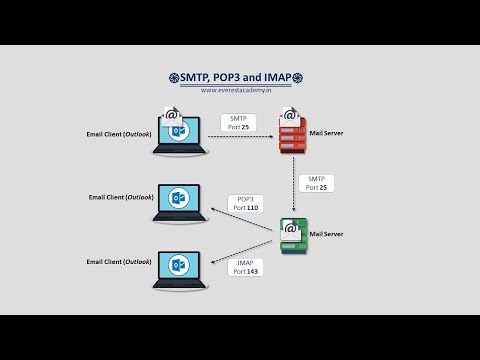
Вернуться к ЧЗВ
4. Как мне понять, что я должен использовать: POP3 или IMAP?
Если для Вас важно сохранить место на компьютере, или Вас беспокоит сохранность писем, то лучше выбрать IMAP. Это означает, что ваши письма будут сохранены на северах вашего провайдера.
POP3 скачает все письма на компьютер и будет хранить их локально на вашем компьютере, а затем удалит из сервера. Это очистит место на сервере, но если что-то случиться с вашим компьютером, вы не сможете восстановить письма.
Прочитайте эту статью, чтобы узнать больше об их различиях и возможностях.
Вернуться к ЧЗВ
5. Могу я использовать Mailbird на устройствах Mac?
В данный момент, мы работаем над созданием копии Mailbird для устройств Mac! К сожалению, это значит, что, на данный момент, Mailbird не доступен для обладателей устройств Apple. Если вы бы хотели узнать первым, когда Mailbird станет доступен для обладателей Mac, нажмите здесь.
Вернуться к ЧЗВ
6. Как я могу скачать свои старые письма?
Если Ваши старые письма все еще доступны на вашем аккаунте, они будут автоматически загружены. IMAP протокол сихронизирует ваши сообщения и каталоги с информацией, хранящейся на серверах вашего провайдера, делая возможным управлять вашей почте на каждом компьютере, подключенным к вашей почте.
IMAP протокол сихронизирует ваши сообщения и каталоги с информацией, хранящейся на серверах вашего провайдера, делая возможным управлять вашей почте на каждом компьютере, подключенным к вашей почте.
Как только вы добавитеr List.ru аккаунт в Mailbird, вы получите доступ ко всей вашей почте мгновенно.
Важно: Если вы храните вашу почту на локальном сервере, вы не сможете импортировать их согласно IMAP протоколу.
Вернуться к ЧЗВ
7. Как я могу вручную настроить List.ru на Mailbird?
Эта страница поможет Вам настроить Вашу почту на Mailbird. Шаг 6 описывает ручную настройку.
Вернуться к ЧЗВ
8. Как Mailbird защищает мою приватность?
Наша Политика Приватности и Условия Использования полность отвечают European General Data Protection Regulation (GDPR), 25 May 2018.
Mailbird не может прочитать вашу персональную информацию. Это включает ваше сообщения, вложения и пароли к почте. Mailbird это локальный почтовый клиент на вашем компьютере и все приватные данные остаются вашими и только вашими.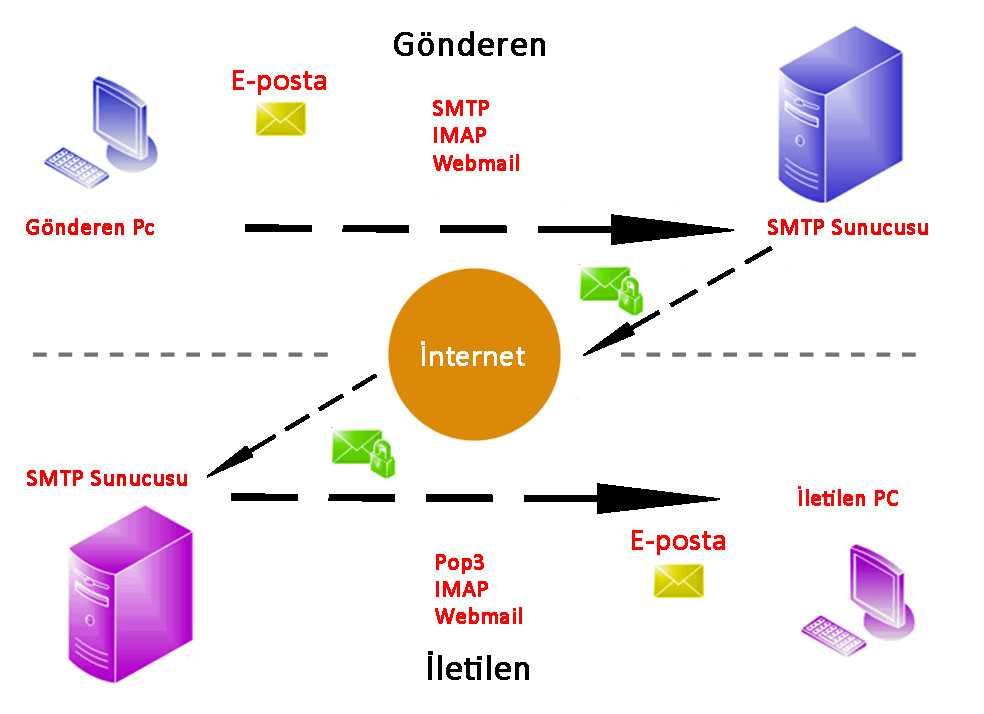
Вы можете нам написать напрямую в любое время, чтобы узнать какую информацию о вас или вашем аккаунте. Пожалуйста напишите на [email protected].
Вернуться к ЧЗВ
Узнайте как усовершенствовать ваш List.ru (mail.ru) аккаунт
Отслеживайте, кто прочитал ваше письмо
Отслеживайте статистику электронных письем, открытие, чтение, нажатия на ссылки
Подробнее о Отслеживайте, кто прочитал ваше письмо
У вас другой провайдер почты?
Нажмите на вашего провайдера ниже, чтобы узнать как получить доступ к вашему аккаунту через IMAP:
Jazztel.es Google Mail
Gmx.ru GMX Freemail
Gmx.tm GMX Freemail
Gmx.it GMX Freemail
Gmx.pt GMX Freemail
Gmx.net GMX Freemail
Gmx.at GMX Freemail
Gmx.de GMX Freemail
Gmx.ch GMX Freemail
Gmx.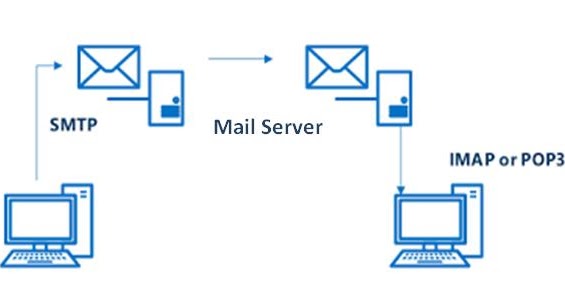
Просмотр электронного письма (POP3, IMAP, SMTP, MAPI)
Руководство пользователя
Просмотр электронного письма (POP3, IMAP, SMTP, MAPI)
В области просмотра перехваченного электронного письма отображается информация о дате и времени перехвата электронного письма, локальном и удаленном пользователях, основные атрибуты письма (от кого, кому, тема), поля с дополнительной информацией и область просмотра содержимого сообщения Содержимое письма.
Просмотр заблокированного письма
Если отправка почтового сообщения вызвала срабатывание правила блокировки, то результат поиска будет отмечен иконкой статуса блокировки.
Для отображения названия правила блокировки, которое сработало при отправке сообщения, наведите указатель на иконку.
Если заблокированное письмо было перехвачено по протоколу SMTP, вы можете разрешить отправку сообщения напрямую из Консоли пользователя.
Для того, чтобы отправить заблокированное письмо, перехваченное по SMTP, MAPI:
- Кликните по иконке статуса блокировки в заголовке результата поиска.

- Если параметры почтового SMTP-сервиса системы не настроены, выберите соответствующую команду из раскрывающегося списка и настройте параметры аналогично описанному в п. Настройка сервиса рассылки уведомлений.
- Выберите команду Отправить заблокированное письмо.
Подробнее о настройке правил блокирования, см. п. Блокировка отправки данных по SMTP/ MAPI Руководства системного администратора.
Просмотр информации о перехваченном электронном письме
Для просмотра служебного заголовка письма нажмите Показать заголовок письма на панели инструментов текущего окна. Текст заголовка письма откроется в отдельном окне.
Для просмотра параметров сессии (протокол, локальный и удаленный порты, локальный IP-адрес, сервер входящих или исходящих сообщений и др.) разверните поле Дополнительные поля. Чтобы скрыть эти параметры, сверните поле.
Для просмотра содержимого электронного письма при помощи другой программы нажмите кнопку Открыть во внешней программе на панели инструментов содержимого.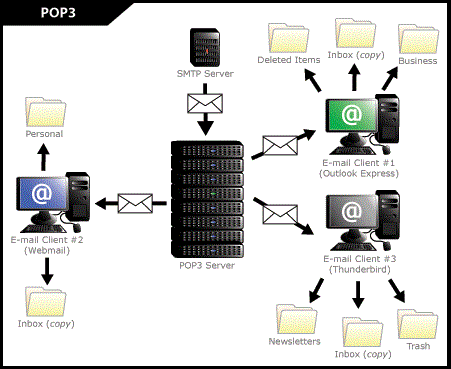 Электронное письмо будет открыто приложением, которое предназначено для обработки исходного формата перехваченного файла (Microsoft Outlook, Thunderbird, и т. д.).
Электронное письмо будет открыто приложением, которое предназначено для обработки исходного формата перехваченного файла (Microsoft Outlook, Thunderbird, и т. д.).
Просмотр и печать текста перехваченного письма
Содержание электронного письма доступно для просмотра в области Содержимое письма, вкладка Текст письма.
Для печати содержимого электронного письма нажмите кнопку Распечатать документ на панели быстрого доступа области просмотра содержимого. Данные будут отправлены на печать.
Просмотр вложений электронного письма
При наличии вложений, в том числе, файлов нулевого размера, в нижней части области Содержимое письма отображаются соответствующие вкладки, переключаясь между которыми, можно просматривать то или иное вложение или файл. Список вложений к письму также отображается в правой части окна просмотра письма в области Вложения. Весь описанный функционал доступен в контекстном меню, вызываемом нажатием правой кнопкой мыши по одному из вложений, представленных в области Вложения.
Для просмотра вложения в отдельной вкладке на панели инструментов области Содержимое письма нажмите кнопку Открыть в новой вкладке.
Для просмотра вложения при помощи другой программы на панели инструментов области Содержимое письма нажмите кнопку Открыть во внешней программе. Документ будет открыт приложением, которое предназначено для обработки данного формата файлов.
Сохранение электронного письма
Для того, чтобы сохранить электронное письмо, на панели инструментов окна просмотра результата поиска нажмите кнопку Сохранить. В диалоговом окне сохранения документа укажите папку, в которую необходимо сохранить перехваченные данные, и укажите формат, в котором требуется сохранить файл. Почтовые сообщения независимо от протокола, по которому они были переданы, могут быть сохранены в следующих форматах:
- Формат HTML. Позволяет просматривать сохраненное сообщение в браузере, при этом сохраняются не только текстовое содержимое письма, но и значения полей «Отправитель», «Получатель», «Тема», а также дата и IP-адрес локального пользователя.

- Формат MS Outlook. Позволяет просматривать сохраненное сообщение средствами Microsoft Office (Outlook).
- Исходный формат. Сохранение почтового сообщения в исходном формате.
Для того, чтобы сохранить только текст перехваченного сообщения, на панели инструментов области просмотра содержимого нажмите кнопку сохранения. В диалоговом окне сохранения документа укажите папку, в которую необходимо сохранить перехваченные данные, и нажмите Сохранить. Документ будет сохранен в одном из выбранных форматов: HTML, MS Outlook, TXT или в формате, соответствующем исходному.
Для того, чтобы сохранить содержимое определенного вложения выберите один из следующих вариантов:
- В области Вложения щелкните правой клавишей мыши по имени нужного вложения и выберите Сохранить файл как в контекстном меню.
- Перейдите на вкладку нужного вложения и нажмите кнопку сохранения на панели инструментов области просмотра содержимого.
Вложение будет сохранено в исходном формате в указанное место на диске.
Сохранение всех вложений электронного письма
Для того, чтобы сохранить содержимое всех вложений перехваченного письма, на панели инструментов окна просмотра результата поиска нажмите кнопку Сохранить вложения и перейдите к настройкам сохранения.
В открывшемся окне Сохранить вложения отображается список всех вложений к письму.
В нижней части окна расположена информационная панель с данными об общем количестве вложений письма, о числе отображаемых в окне и выбранных пользователем для сохранения вложений.
Введите буквы, содержащиеся в имени вложения, или имя целиком в поле для фильтрации списка. После выбора в окне просмотра автоматически отобразятся только вложения, для которых выполняются условия фильтрации. По умолчанию в окне отображаются все вложения. Используйте полосу прокрутки для просмотра всех вложений, отображаемых в результате фильтрации и сортировки.
Для выбора вложений, которые необходимо сохранить, отметьте соответствующее вложение в списке либо используйте кнопки, расположенные под окном просмотра:
- Для того, чтобы выбрать для сохранения все вложения, отображаемые в области просмотра, нажмите кнопку Выбрать все.

- Для того, чтобы отменить выбор, сделанный ранее, нажмите кнопку Отменить выбор.
- Для того, чтобы отменить выбор, сделанный ранее и, вместе с тем, отметить как выбранные все остальные вложения, нажмите кнопку Инвертировать выбор.
Для отображения вложений, выбранных для сохранения, нажмите кнопку Показать выбранное.
Для сброса до настроек по умолчанию нажмите кнопку Сбросить настройки фильтра.
Для сохранения указанных изображений снимков экрана в выбранном формате нажмите Сохранить. Для отмены сделанного выбора и возврата к просмотру результатов поиска нажмите Отмена.
Что это такое и что следует использовать?
IMAP и POP3 — это агенты доступа к сообщениям (MAA), используемые почтовыми клиентами для извлечения/получения сообщений с почтовых серверов. IMAP и POP3 также известны как pull-протоколы из-за их природы.
Вы можете выбрать протоколы POP или IMAP при настройке адреса электронной почты в почтовом клиенте. Но что выбрать? Чем POP3 отличается от IMAP?
Давайте обсудим эти вопросы в этой статье.
Содержание
- Что такое POP3?
- Что такое IMAP?
- IMAP и POP3: в чем разница?
- Какой протокол следует использовать?
- Подведение итогов
- Часто задаваемые вопросы
Что такое POP3?
POP3 (Post Office Protocol 3) — это протокол извлечения электронной почты, используемый для получения электронной почты с сервера.
POP3 загружает исходные электронные письма с почтового сервера на одно устройство/компьютер. Затем он удаляет электронные письма из почтового ящика сервера.
Источник: Siteground
Отсутствует синхронизация; таким образом, несколько устройств не могут получить доступ к одной и той же электронной почте. Этот протокол лучше всего подходит для людей, которые используют одно устройство (например, офисный компьютер) для доступа к электронной почте.
Подсветка POP3 :
POP3 сохраняет все данные (включая файлы и другие вложения) на локальном устройстве.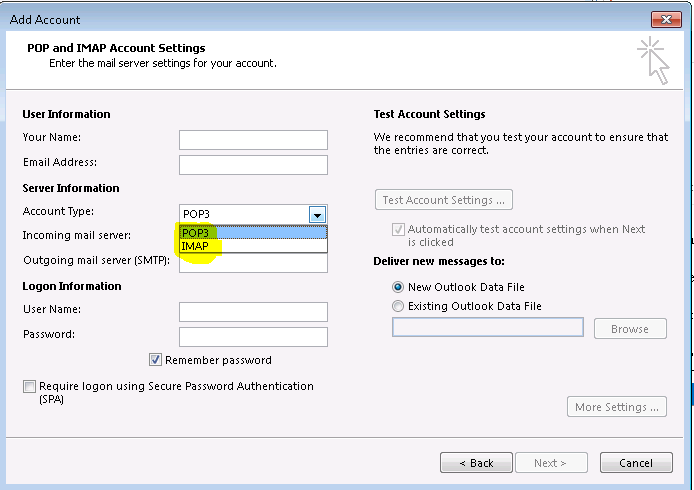 Следовательно, люди могут получить доступ к файлам электронной почты в автономном режиме.
Следовательно, люди могут получить доступ к файлам электронной почты в автономном режиме.
Низкий уровень POP3 :
Если с вашим устройством что-то случится, вы потеряете все данные электронной почты, загруженные на устройство (если ваша версия POP не настроена для хранения копии электронной почты на сервере).
Что такое IMAP?
IMAP (протокол доступа к сообщениям в Интернете) также является протоколом поиска электронной почты для получения сообщений электронной почты с сервера. IMAP4 — это последняя используемая версия.
IMAP является наиболее часто используемым протоколом электронной почты. После установления соединения с сервером IMAP извлекает все данные с почтового сервера и кэширует полученные данные на локальном устройстве.
Это позволяет вам получать доступ к одной и той же электронной почте на разных устройствах, поскольку все ваши данные хранятся на сервере, а не на локальном компьютере. Любые изменения, которые вы вносите в электронные письма, будут синхронизированы с почтовым сервером.
Любые изменения, которые вы вносите в электронные письма, будут синхронизированы с почтовым сервером.
Особенности IMAP :
✔️ Одновременный доступ к электронной почте на разных устройствах.
✔️ Не влияет на локальные сбои устройств.
✔️ Синхронизирует почтовые данные между несколькими устройствами.
✔️ Установите флаги для классификации писем.
Недостатки IMAP :
✔️ Увеличивает нагрузку на сервер.
✔️ Сложный по сравнению с POP3.
✔️ Электронная почта недоступна в автономном режиме.
Повысьте эффективность своей электронной почты с помощью нашей бесплатной электронной книги
Оптимизируйте правильные показатели электронной почты для повышения рентабельности инвестиций
IMAP и POP3: в чем разница?
Существуют различные технические различия между IMAP и POP3. В приведенной ниже таблице представлены основные функциональные различия между этими двумя протоколами.
| IMAP | Точка доступа 3 |
|---|---|
| IMAP не загружает файлы электронной почты с сервера на локальное устройство. Электронные письма остаются только на сервере. | POP3 загружает электронные письма с сервера, сохраняет их на локальном устройстве и удаляет данные с сервера. |
| С помощью IMAP вы можете просматривать одну и ту же электронную почту на нескольких локальных устройствах. | POP3 позволяет просматривать электронную почту только на одном устройстве. |
| Вы упорядочиваете электронные письма на почтовом сервере с помощью IMAP. | POP3 не позволяет организовать электронную почту. |
| Электронная почта может быть синхронизирована между сервером и локальными устройствами. | POP3 не разрешает синхронизацию электронной почты. |
| IMAP занимает много места на сервере. | POP3 не требует много места на сервере.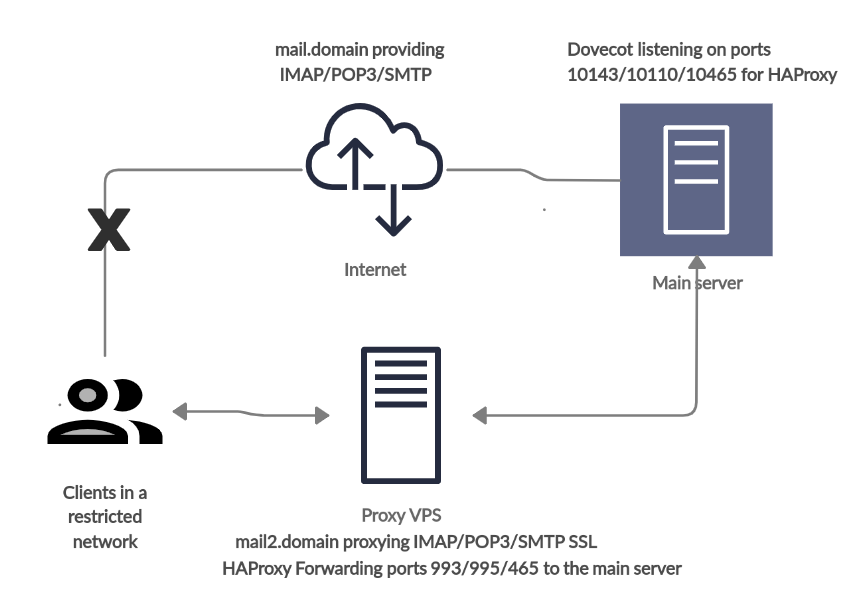 |
| Несколько резервных копий электронной почты хранятся на почтовом сервере. Электронные письма можно восстановить, даже если сообщение с локального сервера потеряно. | Если POP3 находится в режиме удаления, после извлечения почта удаляется из почтового ящика. Но после извлечения почта остается в почтовом ящике в режиме хранения. |
| Порт 993 — это зашифрованный порт для IMAP. | Порт 995 — это зашифрованный порт для POP3. |
Какой протокол следует использовать?
И POP3, и IMAP имеют свои плюсы и минусы.
Перейти на POP3, если
Вы работаете на одном выделенном устройстве и используете только один почтовый клиент.
У вас плохое сетевое соединение, поэтому вы хотите сохранить данные электронной почты на локальном устройстве для доступа к ним в автономном режиме.
Вы получаете большое количество электронных писем, а также у вас меньше или ограничено место для хранения.

Используйте IMAP, если
Вы работаете с нескольких устройств и используете разные почтовые клиенты.
Вы хотите синхронизировать данные на всех устройствах для доступа в любом месте.
У вас хорошее интернет-соединение. Кроме того, нет проблем с меньшим объемом памяти как таковой.
Теперь это зависит от ваших требований, какой протокол вы должны использовать. Мы рекомендуем пользователю выбрать IMAP. Это широко используемый протокол. Работа на нескольких устройствах и синхронизация данных электронной почты являются здесь большим плюсом.
Получите образец электронной почты AMP в свой почтовый ящик
Испытайте силу интерактивности прямо сейчас
Подведение итогов
Мы достаточно узнали о протоколах POP3 и IMAP и их различиях. Вы должны полностью знать оба протокола, чтобы выбрать тот, который соответствует вашим требованиям. У обоих есть свои плюсы и минусы, поэтому будьте внимательны при выборе.
Часто задаваемые вопросы
Что лучше: IMAP или POP3?
IMAP лучше подходит для большинства случаев использования. Работа на нескольких устройствах и синхронизация данных электронной почты являются важным преимуществом, если вы выбираете IMAP.
В чем основное различие между POP3 и IMAP?
POP3 загружает электронную почту с сервера на локальное устройство и удаляет данные с сервера. IMAP хранит данные на удаленном сервере и синхронизирует их на нескольких устройствах.
Что более безопасно, IMAP или POP3?
IMAP более безопасен по сравнению с POP3, если вам небезразлична потеря данных. IMAP создает несколько копий вашей электронной почты и сохраняет их на удаленном сервере. Таким образом, вы можете получить к ним доступ, даже если ваш локальный сервер потерян.
Что делать дальше
Привет, спасибо, что дочитали до конца. Вот 3 способа помочь вам в развитии вашего бизнеса:
Поговорите со специалистом по электронной почте.
 Нужен кто-то, кто выведет ваш электронный маркетинг на новый уровень? Эксперты Mailmodo всегда готовы помочь вам. Запланируйте 30-минутную консультацию по электронной почте. Не волнуйтесь, это в доме. Закажите встречу здесь.
Нужен кто-то, кто выведет ваш электронный маркетинг на новый уровень? Эксперты Mailmodo всегда готовы помочь вам. Запланируйте 30-минутную консультацию по электронной почте. Не волнуйтесь, это в доме. Закажите встречу здесь.Отправляйте электронные письма, которые приносят больше конверсий. Mailmodo — это ESP, который помогает создавать и отправлять интерактивные электронные письма в стиле приложений с формами, корзинами, календарями, играми и другими виджетами для повышения конверсии. Начните бесплатно.
Станьте умнее с нашими ресурсами электронной почты. Ознакомьтесь со всей нашей базой знаний и узнайте об электронном маркетинге, маркетинговых стратегиях, передовых методах, приемах роста, тематических исследованиях, шаблонах и многом другом. Доступ к руководствам здесь.
Об авторе
Мохамед Натим
SEO-менеджер
Натим имеет богатый опыт создания контента, который находит отклик у аудитории и занимает высокие позиции в поисковых системах. Он специализируется на электронной почте и SEO-маркетинге. Его работы были опубликованы в YourStory.
Он специализируется на электронной почте и SEO-маркетинге. Его работы были опубликованы в YourStory.
В чем разница между протоколами?
Что такое POP3?
POP расшифровывается как Post Office Protocol — метод доступа к сообщениям электронной почты с сервера и чтения их на вашем электронном устройстве. А тройка в этой аббревиатуре означает версию.
Этот протокол был изобретен в середине 1980-х годов, намного раньше, чем IMAP, как средство загрузки сообщений электронной почты с удаленного почтового сервера. В последующие годы протокол был расширен (соответственно последовали версии POP2 и POP3). POP3 пока является последней версией протокола, который часто называют просто POP.
Поскольку протокол старше IMAP, он считается менее гибким и менее совершенным. Давайте посмотрим, почему это может быть.
Принцип работы POP3 и IMAP
POP помогает получать новые письма с серверов по сети TCP/IP и загружать их на локальный диск. Как только сообщения загружаются в локальное хранилище, они удаляются с почтового сервера.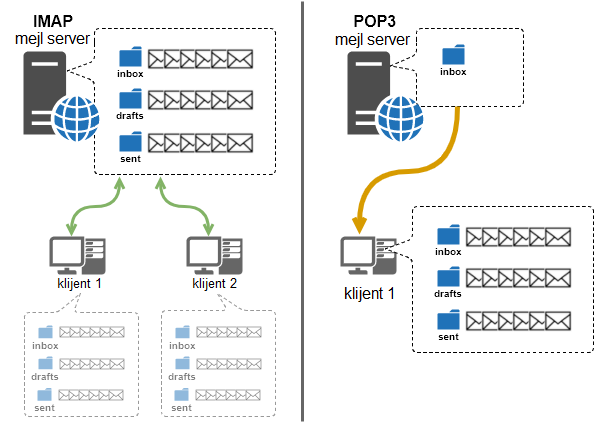
Это главное ограничение протокола POP — он поддерживает только один почтовый сервер для каждого почтового ящика. Это означает, что доступ к прочитанному электронному письму возможен только с того устройства, на которое оно было загружено, но не с других устройств.
POP3 обычно является протоколом для настольных почтовых клиентов — электронные письма загружаются на ваш компьютер, и вы можете легко проверить их даже в автономном режиме. Но поскольку в наши дни у пользователей обычно есть несколько устройств, с которых они проверяют свои почтовые ящики, это теряет некоторые очки в аргументе протокола электронной почты IMAP против POP3.
Давайте подробнее рассмотрим, что такое IMAP и как он работает, чтобы понять, почему некоторые люди предпочитают его.
Что такое IMAP?
IMAP означает протокол доступа к сообщениям в Интернете. Это альтернативный метод доступа к сообщениям электронной почты с почтового сервера через соединение TCP/IP с помощью почтовых клиентов.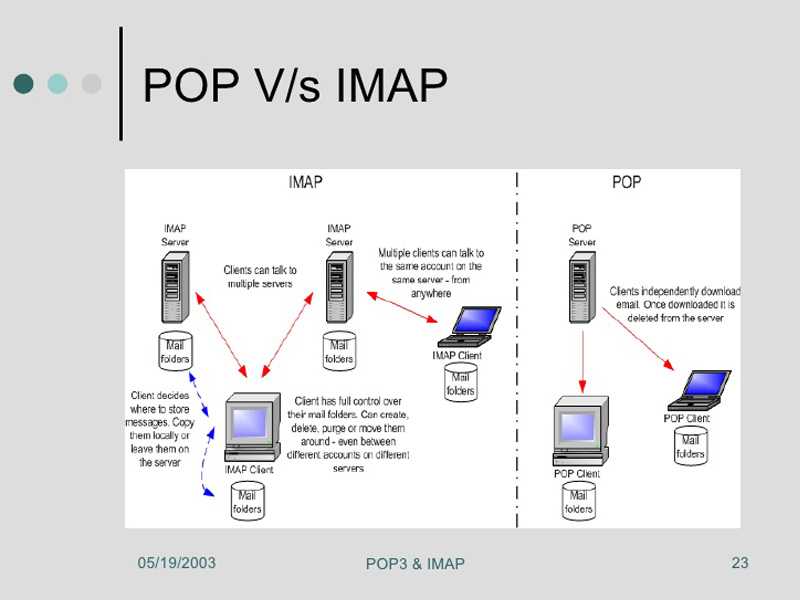
Это более современный и, следовательно, более сложный протокол по сравнению с POP. Он был специально создан для того, чтобы несколько почтовых ящиков могли подключаться к одному почтовому серверу.
Принципы работы IMAP и POP3
Как и первый протокол, IMAP помогает получать электронные письма с сервера, но принципиальное различие между IMAP и POP3 заключается в том, что он не загружает содержимое на локальный диск и оставляет все сообщения на сервере до тех пор, пока пользователь не удалит их. явно.
Это означает, что всякий раз, когда пользователю необходимо получить доступ к старой электронной почте с альтернативного электронного устройства, сообщения легко доступны на сервере. Вы можете получить доступ ко всем электронным письмам одинаковым образом на любом устройстве в любое время или даже одновременно с нескольких устройств.
Кроме того, протокол IMAP позволяет вам применять определенные изменения на сервере, чтобы они отражались в вашем почтовом ящике независимо от того, с какого устройства вы вошли в систему.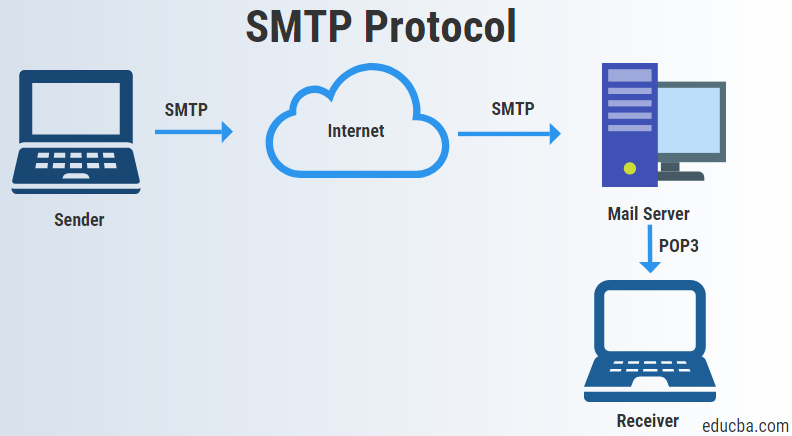 Вы можете группировать сообщения иерархически и размещать их в разных папках, помечать определенные сообщения как важно и фильтровать их по определенным функциям или ключевым словам, что очень удобно и улучшает работу пользователя с почтовым клиентом.
Вы можете группировать сообщения иерархически и размещать их в разных папках, помечать определенные сообщения как важно и фильтровать их по определенным функциям или ключевым словам, что очень удобно и улучшает работу пользователя с почтовым клиентом.
В чем разница между POP3 и IMAP?
Ключевым является способ хранения электронной почты — на сервере или локально — но есть и другие аспекты электронной почты IMAP и POP3, в которых они различаются.
| ПОП | IMAP | |
|---|---|---|
| Место для хранения на сервере | POP является предпочтительным протоколом для серверов с ограниченным пространством для хранения, поскольку все электронные письма загружаются на локальный диск пользователя. Но не лучший выбор, если у вас небольшое локальное хранилище. | IMAP — не лучший выбор для серверов с ограниченным пространством для хранения, так как электронные письма не загружаются на локальный диск.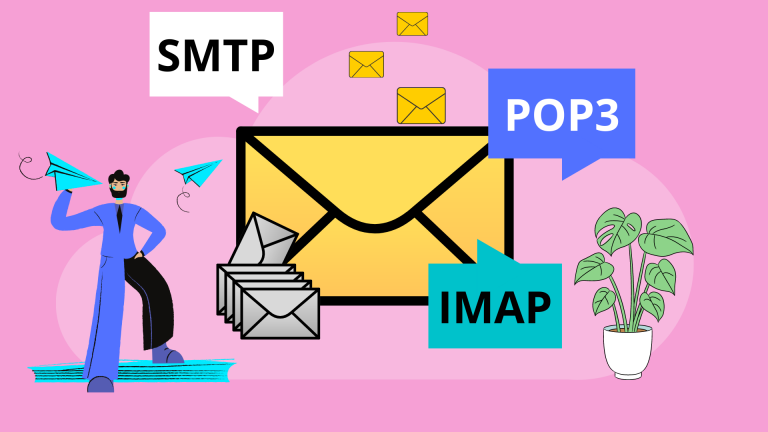 В результате потребляется больше серверного хранилища. В результате потребляется больше серверного хранилища. |
| Скорость | Протокол POP быстрее, чем IMAP, потому что ему нужно загружать сообщения только один раз. | Протокол IMAP работает медленнее, поскольку он регулярно взаимодействует с сервером. |
| Одно/двунаправленный | Протокол является однонаправленным, что означает, что любые изменения, сделанные на компьютере или другом устройстве, не повлияют на содержимое на сервере. | Протокол является двунаправленным, что означает, что каждое изменение, сделанное на компьютере или другом устройстве, также выполняется на сервере, и наоборот. |
| Доступ с нескольких устройств | С помощью протокола POP пользователь может одновременно получить доступ к почтовому ящику с одного устройства. | С помощью IMAP пользователь может получить доступ к почтовому ящику с нескольких устройств, даже одновременно. |
| Конфиденциальность | Пользователи, которые усилили контроль над своей конфиденциальностью, предпочтут протокол POP, поскольку доступ к сообщениям и их загрузка будут осуществляться с одного устройства. Легче защитить одно устройство, чем несколько. Легче защитить одно устройство, чем несколько. | Поскольку протокол IMAP был разработан для предоставления пользователям доступа к электронной почте с нескольких устройств, копии сообщений хранятся на сервере. Это создает большие риски для безопасности и требует более строгих мер безопасности. |
| Доступ к электронной почте в любое время и в любом месте | POP не позволяет получить то же электронное письмо, если оно уже было загружено на определенное устройство. | IMAP позволяет получать электронную почту с сервера в любое время и из любого места. |
| Организация электронной почты | POP не позволяет пользователям упорядочивать (создавать, удалять, переименовывать, помечать) почту в своих почтовых ящиках на сервере. | IMAP позволяет пользователям организовывать, а также упорядочивать сообщения в иерархическом порядке и размещать их в разных папках на сервере. |
Подводя итог, можно сказать, что хотя POP является более старым и менее продвинутым протоколом по сравнению с IMAP, он по-прежнему может быть предпочтительным из соображений конфиденциальности и безопасности.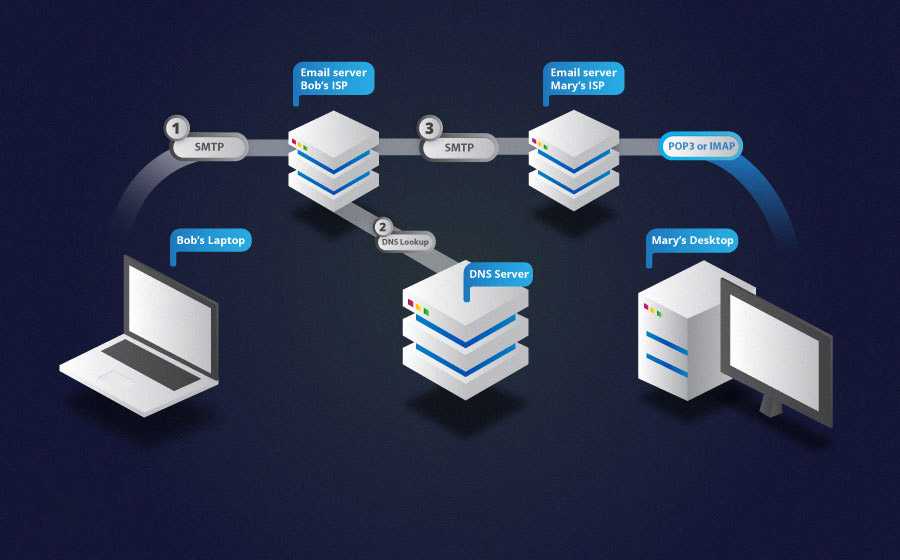 IMAP, напротив, предлагает лучший пользовательский опыт благодаря фильтрации сообщений и возможностям доступа в любое время и в любом месте.
IMAP, напротив, предлагает лучший пользовательский опыт благодаря фильтрации сообщений и возможностям доступа в любое время и в любом месте.
Это доказывает, что при выборе одного протокола над другим следует учитывать множество факторов и свои уникальные потребности.
SMTP: что это такое и чем он отличается от IMAP и POP
Простой протокол передачи почты, или сокращенно SMTP, — это метод отправки электронной почты из папки «Входящие» на сервер. Вот почему может быть несправедливо использовать прямое сравнение IMAP и SMTP и POP3 и SMTP.
Если вы используете веб-почту для отправки писем на другие адреса, например, через интерфейс браузера Gmail, вам не нужно беспокоиться о каких-либо настройках. Google извлекает их автоматически при создании учетной записи. Однако вам могут потребоваться дополнительные настройки, если вы хотите отправлять электронные письма из своей веб-почты на принтер или факс.
Вам также может быть предложено настроить SMTP или исходящий сервер, когда вы добавляете электронную почту в почтовый клиент Mailbird.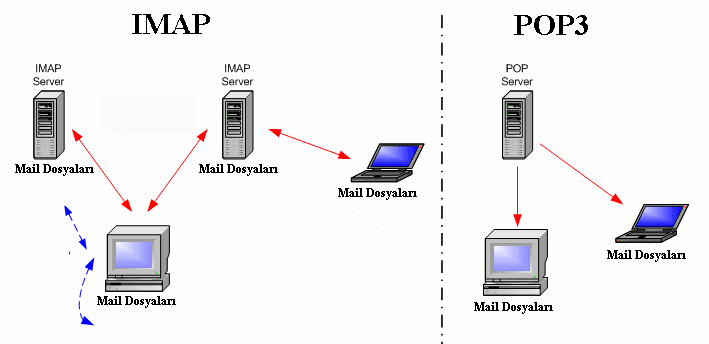 В противном случае, если он не настроен, вы не сможете отправлять электронные письма из приложения.
В противном случае, если он не настроен, вы не сможете отправлять электронные письма из приложения.
Заключение
POP и IMAP — это два протокола, которые позволяют получать доступ к сообщениям электронной почты с почтового сервера. Первый представляет собой более старый протокол, предназначенный для загрузки сообщения на локальный диск с сервера и, таким образом, разрешающий доступ к нему только с одного устройства.
IMAP, с другой стороны, позволяет пользователям получать доступ к почтовому ящику с нескольких устройств. Электронные письма постоянно хранятся на сервере, если только пользователь не удалит их намеренно, и их можно получить в любое время и с любого устройства.
Поскольку большинство пользователей в наши дни проверяют свою почту с нескольких устройств, протокол IMAP является более предпочтительным выбором. Это обеспечивает более быстрое время отклика сервера по сравнению с POP. Некоторые другие преимущества, которыми пользуются пользователи, — это опция поиска на сервере и возможность отслеживать различные статусы сообщений.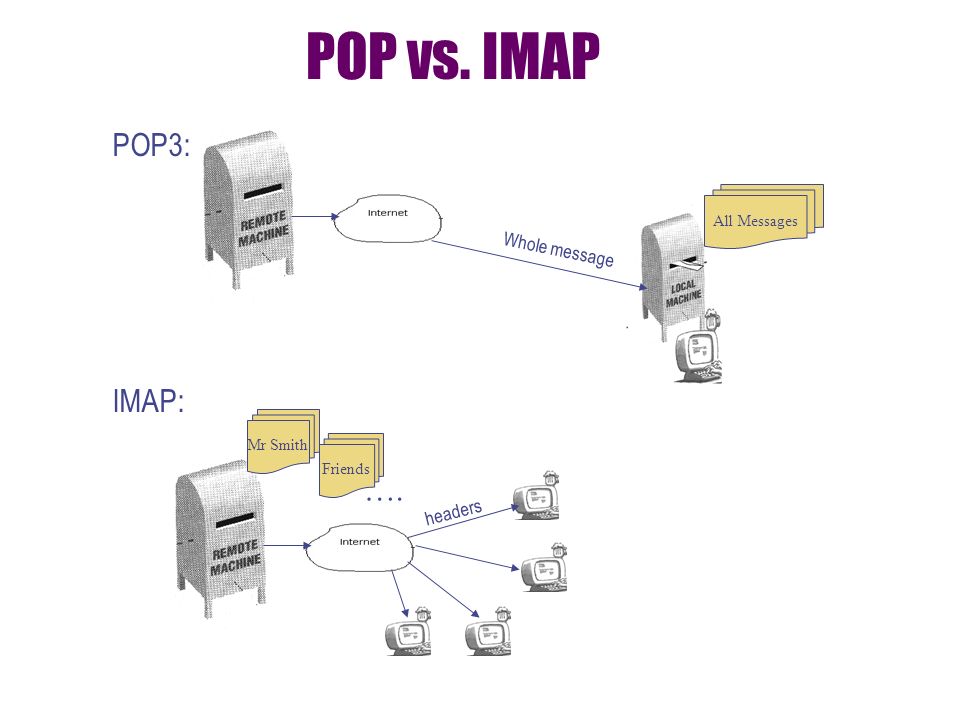

 ru на Mailbird?
ru на Mailbird?
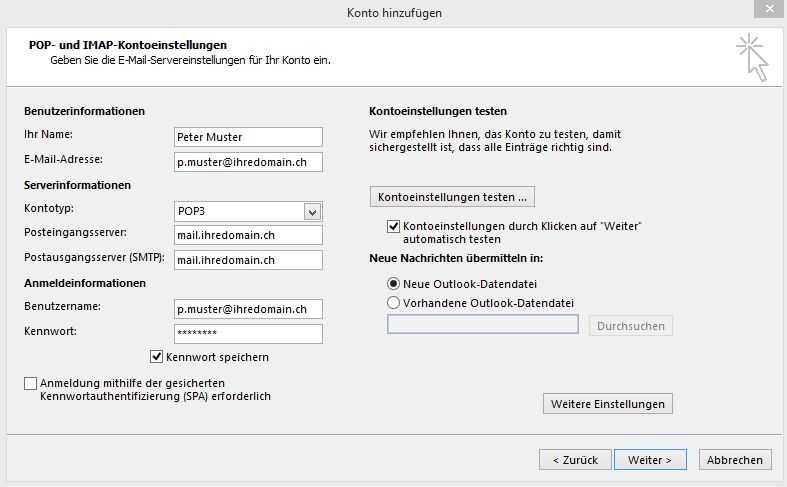
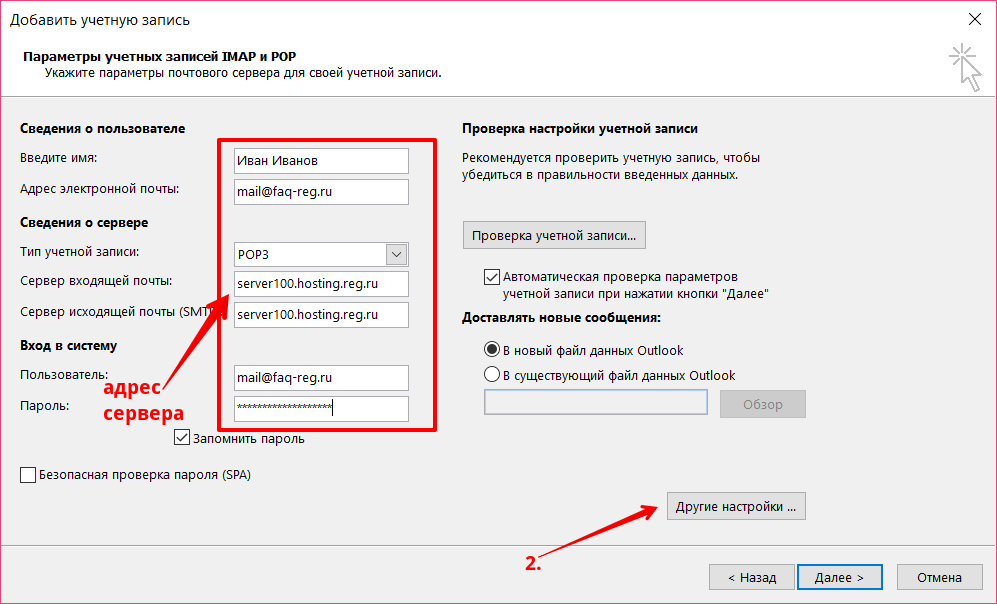

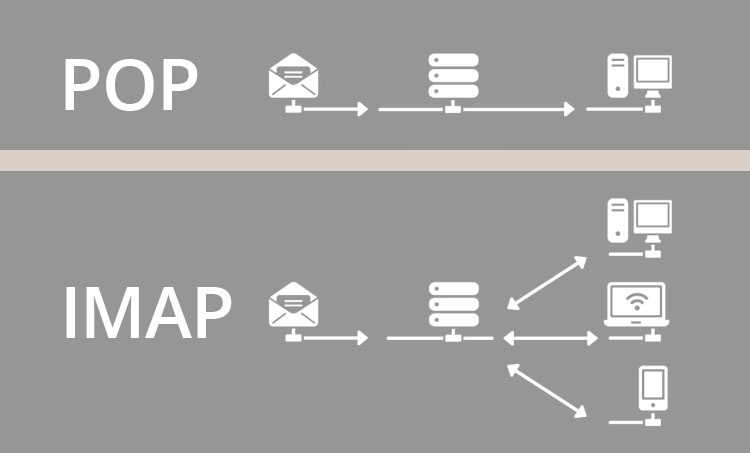 Нужен кто-то, кто выведет ваш электронный маркетинг на новый уровень? Эксперты Mailmodo всегда готовы помочь вам. Запланируйте 30-минутную консультацию по электронной почте. Не волнуйтесь, это в доме. Закажите встречу здесь.
Нужен кто-то, кто выведет ваш электронный маркетинг на новый уровень? Эксперты Mailmodo всегда готовы помочь вам. Запланируйте 30-минутную консультацию по электронной почте. Не волнуйтесь, это в доме. Закажите встречу здесь.